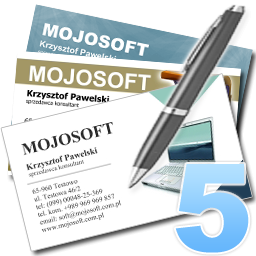
BusinessCards MX(名片设计)
v5.0 汉化免费版- 介绍说明
- 下载地址
- 精品推荐
- 相关软件
- 网友评论
BusinessCards MX提供名片设计功能,可以在这款软件上制作商业类型的名片,启动软件就可以添加新的页面,随后在名片上添加文字内容,添加图形内容,添加直线,添加矩形,各种名片内容都是可以直接添加到设计页面上排版的,名片也可以调整背景颜色,设置纹理效果,功能还是比较丰富的,满足大部分用户设计名片需求;这里小编推荐的是BusinessCards MX中文破解版,将软件安装到电脑就可以直接启动使用,可以在软件选择中文语言,选择English,需要就下载吧!
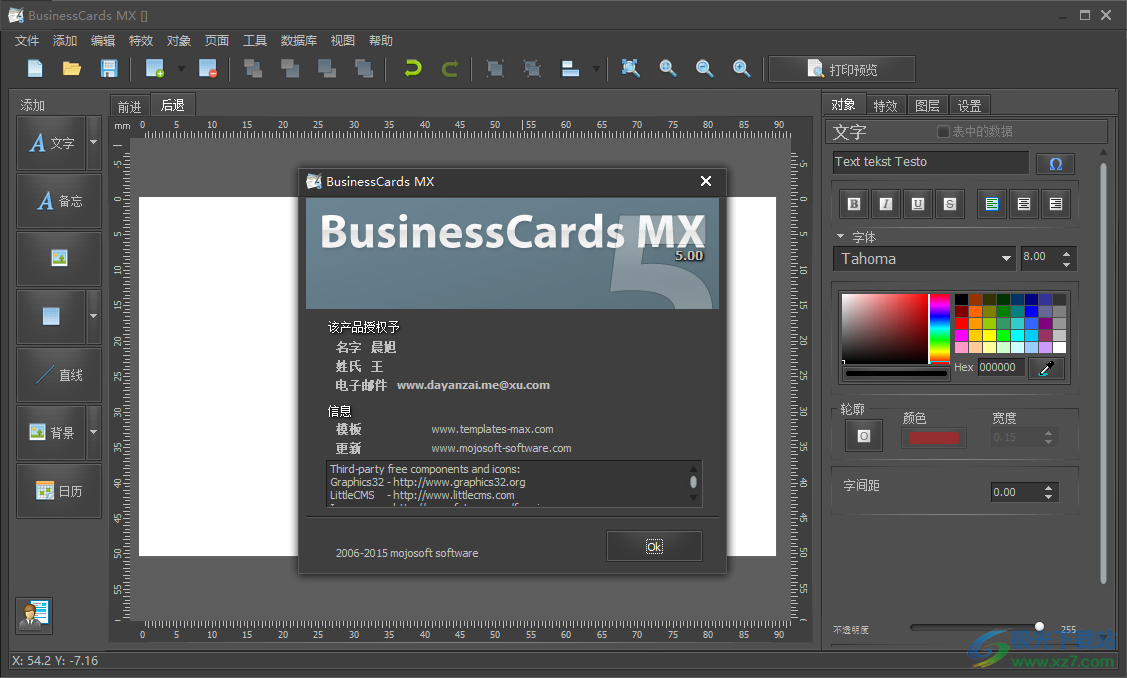
软件功能
1、BusinessCards MX可以帮助用户设计新的名片
2、可以添加新的页面,可以将各种图形添加到名片上
3、可以导入本地的图像到软件作为背景,也可以添加企业logo到名片上
4、可以自由调整名片上的内容,可以设置格式,可以设置图形排列位置
5、支持阴影效果、亮度/对比度效果、HSL调整效果、框架效果、渐变效果
6、支持模糊、白平衡、噪点、斜角、运动模糊、锐化
7、图层管理功能,添加内容到名片上都可以显示新的图层
8、支持颜色设置功能,可以对文字设置颜色,可以对名片设置颜色
9、支持背景设置功能,为名片设置不同的背景效果
10、支持日历设置功能,可以直接将日历模板添加到设计区域
11、支持数据导入功能,可以将需要在名片上使用的数据通过excel导入
软件特色
1、BusinessCards MX支持JPG、BMP、wmf 、tiff和更多的图形格式
2、多种效果可同时用于所有对象上,例如(文字,图片,背景)工作效果:阴影,纹理,棕褐色,渐变等
3、输出到高分辨率(分辨率300 dpi,600 DPI)的PDF格式,JPG格式,TIFF格式,BMP图形文件
4、所设计的名片大小:最小最大105×65,70×40
5、接口的外观是可以改变的
6、转换为CMYK和出口(与ICC配置文件)
7、支持从右到左的语言(如阿拉伯语,希伯来语)
8、支持Unicode
9、在纸张上打印(双面打印)
使用方法
1、将BusinessCardsMX直接安装到电脑,点击下一步
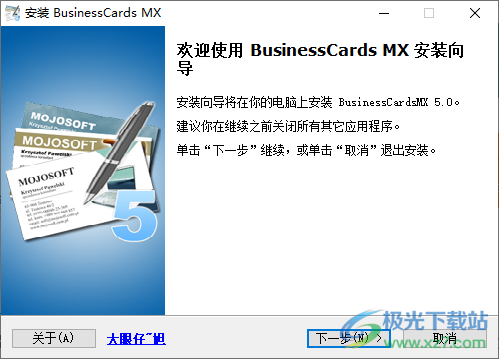
2、设置软件的安装地址C:Program Files (x86)mojosoftBusinessCardsMX
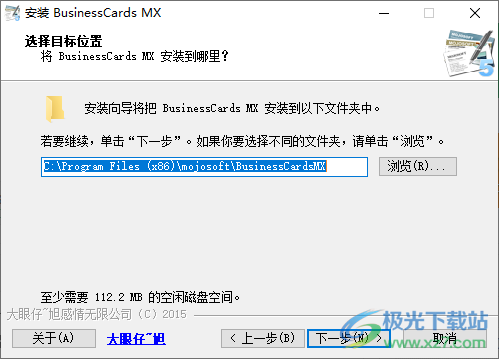
3、打开软件会弹出引导设置界面,在软件底部设置中文

4、开始设计内容,创建新的页面就可以添加文字内容,添加图像内容
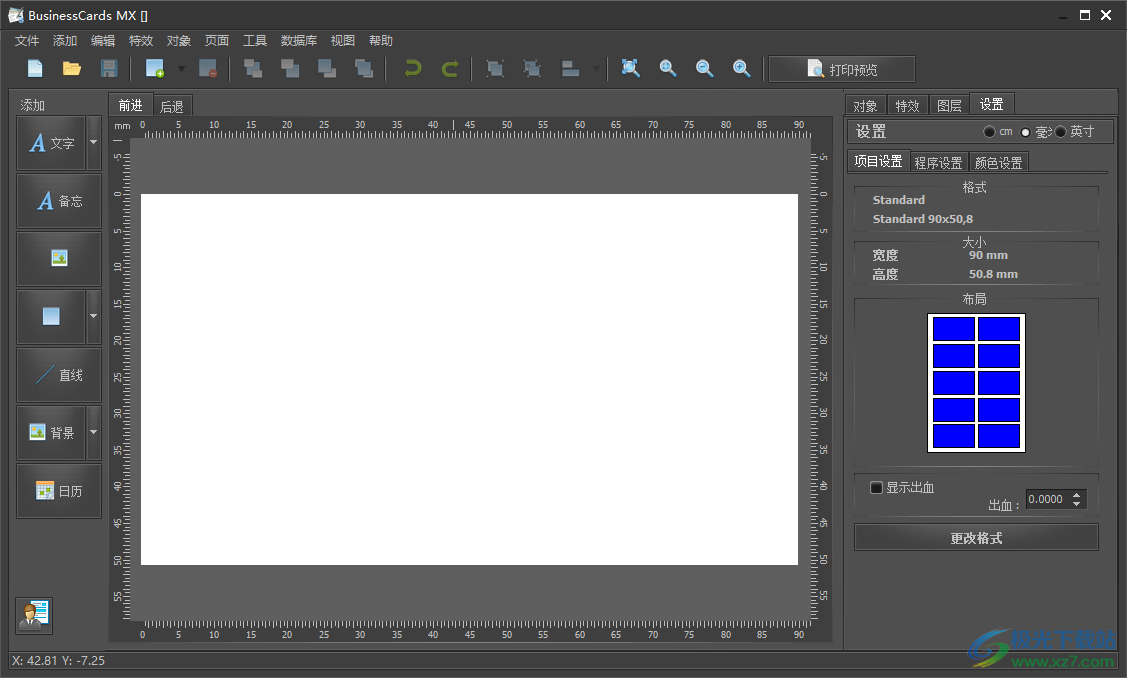
5、鼠标点击文字功能,在页面任意位置点击就可以弹出文字输入界面
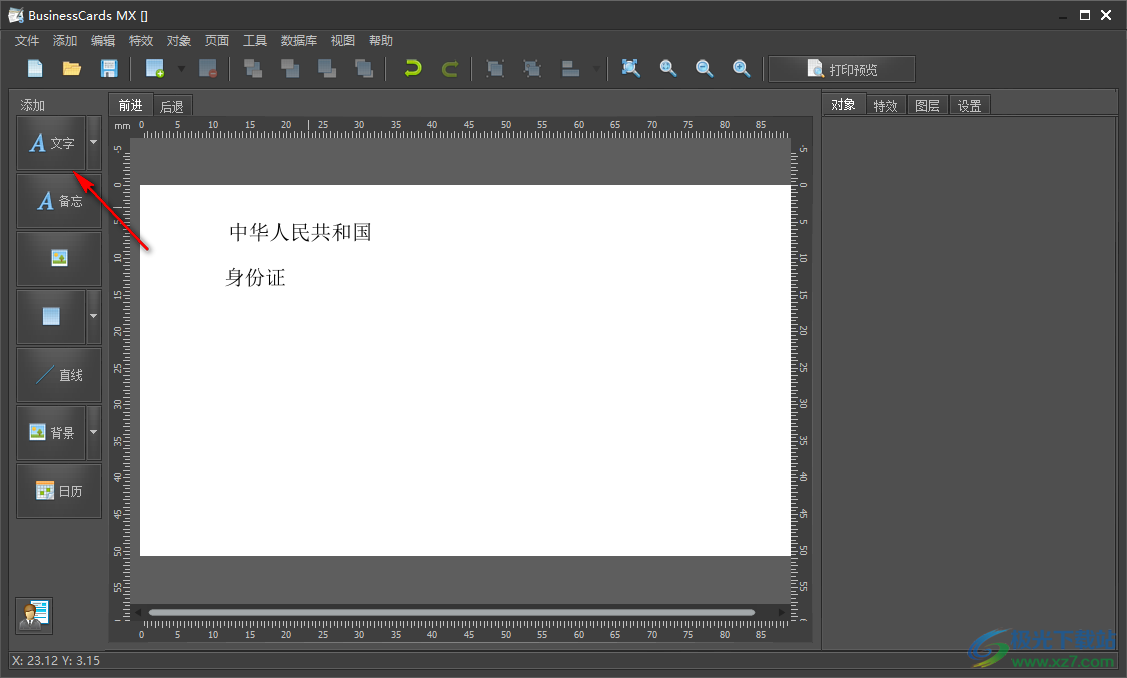
6、可以添加的内容很多,点击页面空白位置就可以插入图像,插入直线,插入矩形
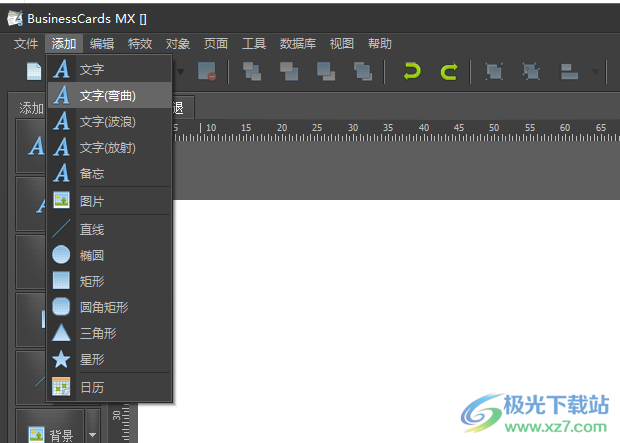
7、导出功能,设计完毕可以直接保存作品,可以导出为图像
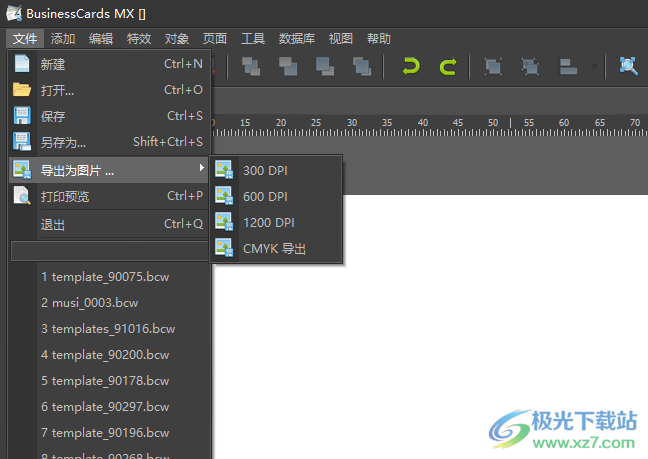
8、效果添加功能,支持怀旧、阴影、边框、渐变、Alpha颜色、纹理、反射、模糊、白平衡
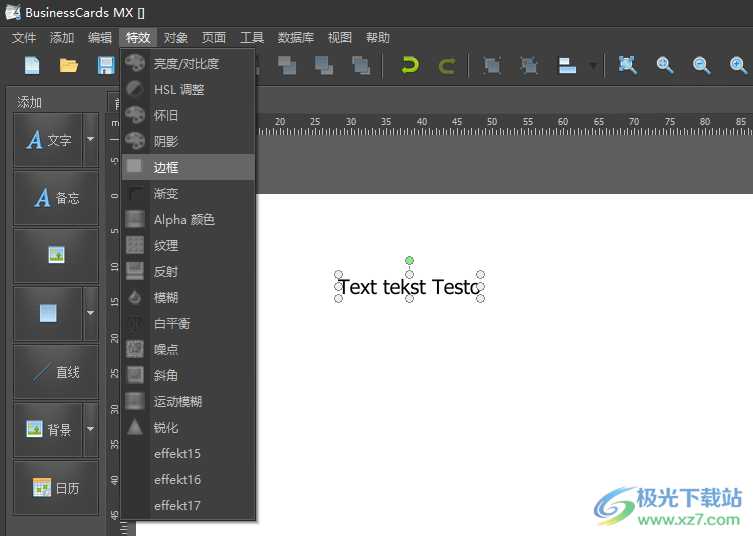
官方教程
1、形状面板
此面板用于编辑形状的属性,因此它可能是应用程序中最重要的面板。
以下是“备注”形状的形状面板视图:
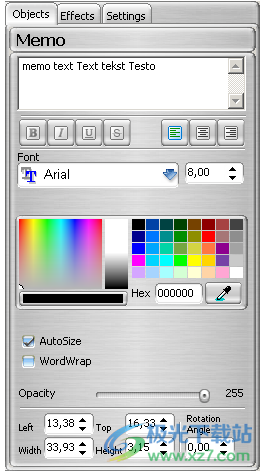
该面板的某些部分与所有形状面板通用,例如主Alpha、旋转角度、属性Width、Height、Left、Top。以下将对此进行解释。
属性:
·Alpha此属性确定形状的整体透明度。它的默认值是255,相当于完全不透明。您可以将其逐渐调整到0,这意味着完全透明。在这种情况下,该形状将不再可见。
·旋转角度以度为单位设置此角度以旋转形状。您可以使用十进制表示法进行微调。也可以通过拖动右侧的圆形旋转控制柄来使用鼠标旋转形状。此处列出的编辑框用于精确放置。
·左侧,顶部位置这将精确定位父页面中形状矩形的左侧和顶部位置。
·宽度,高度这是形状的包含矩形的大小。也可以通过拖动边或角来更改形状的大小。某些形状类型将自动保持一定的纵横比,而某些形状甚至不允许手动调整大小。
2、文本形状
使用此面板可以调整文本形状属性。
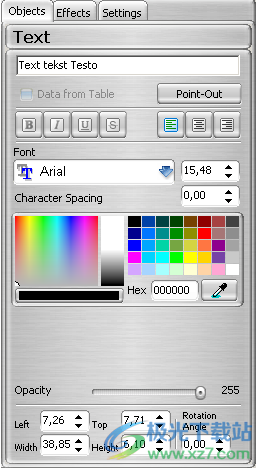
字体
这是用于绘制文本的字体的Windows名称。可用的字体会自动列在组合框中。您可以通过将焦点设置为组合框,然后使用上下箭头浏览并查看形状来查看结果字体。
字符间距
增大或减小选定文本中每个字符之间的水平距离。
字体颜色
字体的颜色。
字体高度
字体高度以pts为单位。
字体样式粗体、斜体、下划线、删除线
选中任何一个框以选择这些字体样式中的一种或组合。
对齐
只有在未选中“自动调整大小”的情况下才能使用对齐方式。更改对齐方式将导致文本与形状框的左边缘对齐(LeftJustify)、形状框的右边缘对齐(RigthJustify)或水平居中(居中)。
文本
此编辑框读取形状显示的文本。
3、备忘录形状
使用此面板可以调整备忘录形状属性。
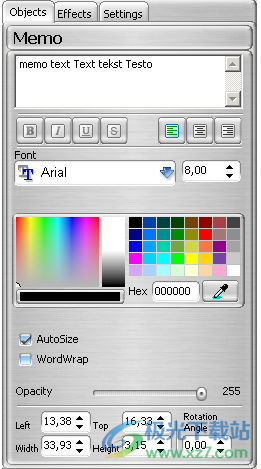
许多属性与文本形状的属性相同,因为备忘录形状是从文本形状派生而来的。有些属性是新的或工作方式不同:
自动调整大小
与文本形状相反,自动大小现在适用于垂直大小。启用(选中)时,备忘录形状将自动垂直调整大小以适应文本。
自动换行
选中时(默认),文本将在形状的垂直边缘之间换行。它会在单词边界上这样做,除非这是不可能的(例如,其中一个单词比形状宽)。在这种情况下,它将包裹在字母边界上。
备忘录文本
在此处键入备忘录的文本,或通过双击形状或选中时按F2键直接在文档中编辑。
4、多边形形状
使用此面板可以调整多边形的形状属性。
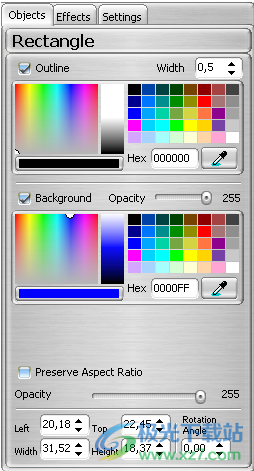
[x] 多边形轮廓
选中时,多边形将具有轮廓

“颜色”和“宽度”定义轮廓的颜色和宽度(单位:[mm])。
[x] 多边形填充
选中时,多边形将具有填充
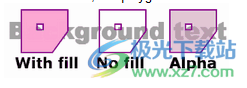
颜色定义填充的颜色,可以设置“填充Alpha”滑块来设置填充的透明度。完全不透明=255,完全透明=0(这将对应于完全关闭多边形填充。
[x] 保持纵横比
选中后,每当用户调整形状大小时,多边形都将保持其纵横比
5、位图形状
使用此面板可以调整位图形状属性。
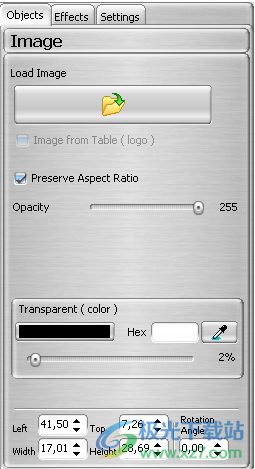
图像位图文件
编辑框将指示位图形状使用的文件。位图形状存储在文档中,因此此文件名仅用作参考。很可能是磁盘上已不存在该文件,或者该文档来自另一台计算机。
[加载图像]按钮
使用此按钮可以从磁盘中选择要使用的另一个映像,而不是当前映像。将显示“打开图片”对话框以帮助您进行选择。
注意:只需将文件从任何资源管理器位置直接拖动到文档窗口,就可以添加新的位图图像。如果该文件可以被库读取,它将被插入到它被丢弃的确切位置。
[透明(彩色)]
为图像制作透明的颜色。。
[x] 保持纵横比
选中后,每当用户调整形状大小时,位图都将保留其纵横比
6、HSL调整效果
此面板将允许更改形状的色调/饱和度/亮度。它适用于所有形状,尽管它最适合需要调整的摄影图像。
颜色
调整滑块以更改图像的颜色。这个控制装置很灵敏,所以要小心操作。
饱和
向左调整滑块以使颜色饱和为白色,向右滑动以使颜色不饱和。将条完全向右滑动意味着您将获得灰度图像。
Lightness
向右调整可增加亮度(图像较亮),向左调整可获得相反效果。
对图像中的每个像素调整H/S/L,因此对于大图像,此操作可能需要一些时间。
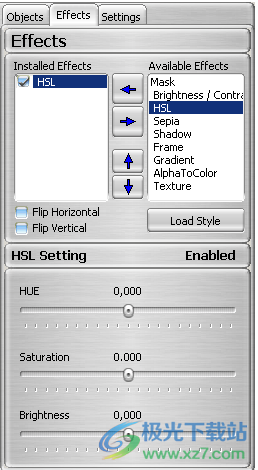
7、框架效果
此面板将控制形状框架的属性。
框架属性
·颜色框架的颜色
·宽度框架的宽度,单位为[mm]
·间隙Beetwen从形状的边缘到框架内部的距离。请注意,框架位于形状的矩形之外。无论添加了什么效果,形状矩形(和控制柄)都保持不变。
·半径圆角的半径。将“半径”(Radius)设定为0.0可使其具有直角。
填充特性
·颜色填充的颜色。注意:如果FillAlpha设置为0,则没有填充,因此“颜色”设置没有意义
·填充不透明度填充的透明度。将它设置为0表示完全透明,将其设置为255表示完全不透明。
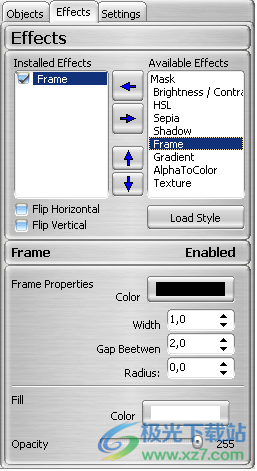
下载地址
- Pc版
BusinessCards MX(名片设计) v5.0
本类排名
本类推荐
装机必备
换一批- 聊天
- qq电脑版
- 微信电脑版
- yy语音
- skype
- 视频
- 腾讯视频
- 爱奇艺
- 优酷视频
- 芒果tv
- 剪辑
- 爱剪辑
- 剪映
- 会声会影
- adobe premiere
- 音乐
- qq音乐
- 网易云音乐
- 酷狗音乐
- 酷我音乐
- 浏览器
- 360浏览器
- 谷歌浏览器
- 火狐浏览器
- ie浏览器
- 办公
- 钉钉
- 企业微信
- wps
- office
- 输入法
- 搜狗输入法
- qq输入法
- 五笔输入法
- 讯飞输入法
- 压缩
- 360压缩
- winrar
- winzip
- 7z解压软件
- 翻译
- 谷歌翻译
- 百度翻译
- 金山翻译
- 英译汉软件
- 杀毒
- 360杀毒
- 360安全卫士
- 火绒软件
- 腾讯电脑管家
- p图
- 美图秀秀
- photoshop
- 光影魔术手
- lightroom
- 编程
- python
- c语言软件
- java开发工具
- vc6.0
- 网盘
- 百度网盘
- 阿里云盘
- 115网盘
- 天翼云盘
- 下载
- 迅雷
- qq旋风
- 电驴
- utorrent
- 证券
- 华泰证券
- 广发证券
- 方正证券
- 西南证券
- 邮箱
- qq邮箱
- outlook
- 阿里邮箱
- icloud
- 驱动
- 驱动精灵
- 驱动人生
- 网卡驱动
- 打印机驱动
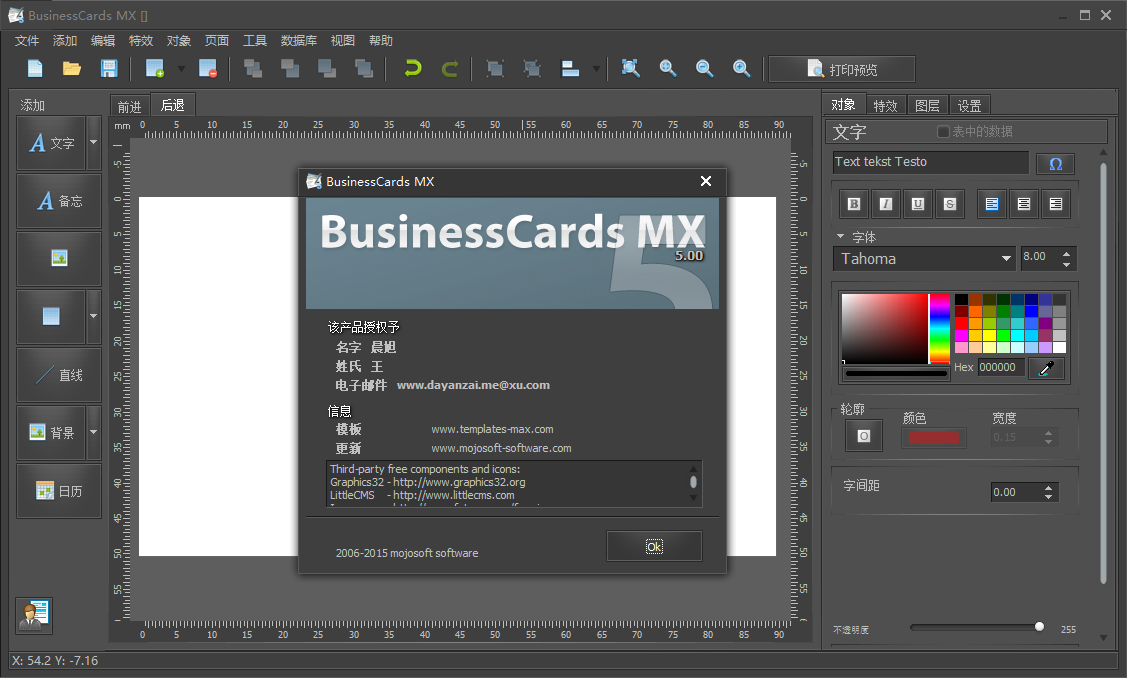

































网友评论